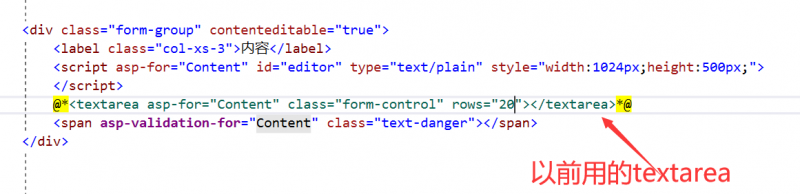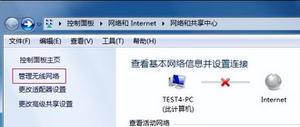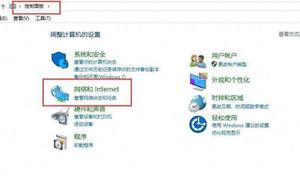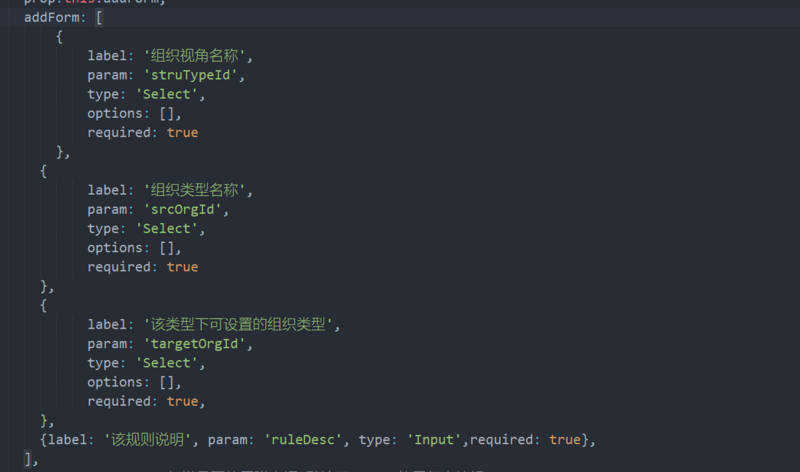如何在无盘Acer Aspire笔记本电脑上重置密码
如果您忘记了 Acer Aspire 笔记本电脑的登录密码,并且没有密码重设盘,请放心。这里有两种简单有效的方法来重置 Acer Aspire 笔记本电脑密码,而无需磁盘。至少有一种方法适合你。
方法 1:使用内置管理员重置 Acer Aspire 笔记本电脑密码
无论您的计算机上安装的是哪个版本的 Windows,Windows 都会附带一个内置管理员帐户,该帐户自系统安装完成后就存在。默认情况下,内置管理员帐户是隐藏的,名为 Administrator,没有密码。它具有最高权限,可以对系统进行任何更改,包括重置任何其他帐户的密码。因此,您可以使用内置管理员来重置您的 Acer Aspire 笔记本电脑密码。
对于运行 Windows 7 的 Acer Aspire 笔记本电脑:
步骤 1:当您尝试使用错误的密码登录 Acer Aspire 笔记本电脑时,系统会提示您“用户名或密码不正确”。单击“确定”关闭提示。
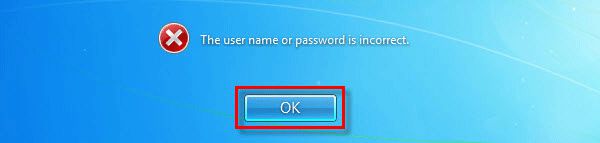
步骤 2:返回登录屏幕后,单击“切换用户”按钮。
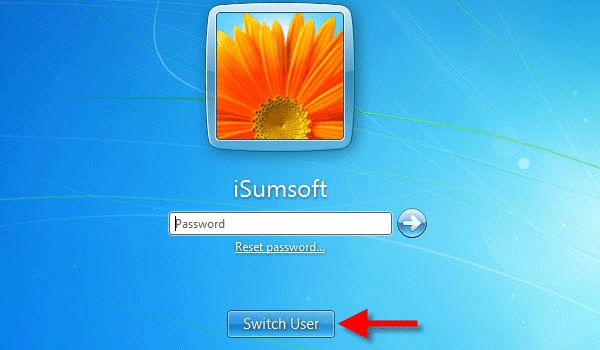
步骤 3:点击 其他用户。
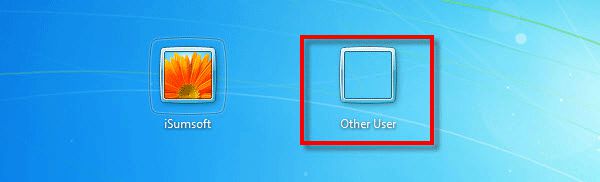
步骤 4:在用户字段中输入 Administrator ,将密码字段留空,然后按 Enter 键登录内置管理员。然后打开“控制面板”并重置另一个帐户的密码。
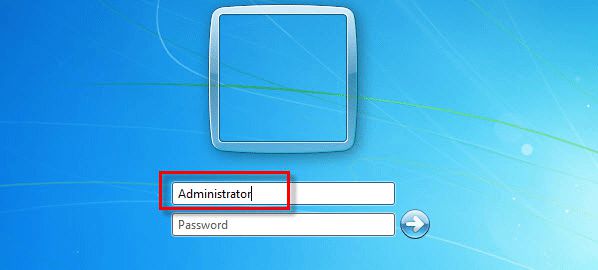
提示:如果提示您的帐户已被禁用,则表示您尚未启用 Windows 上的内置管理员帐户。因此,此方法不适用于您重置 Acer Aspire 笔记本电脑密码。
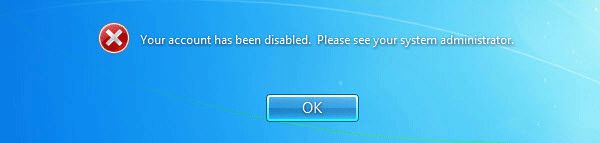
对于运行 Windows 10/8 的 Acer Aspire 笔记本电脑:
如果您的 Acer Aspire 笔记本电脑运行 Windows 10/8,内置管理员(如果启用)将显示在登录屏幕上。您可以直接从登录屏幕选择内置管理员登录 Acer Aspire 笔记本电脑,然后重置密码。
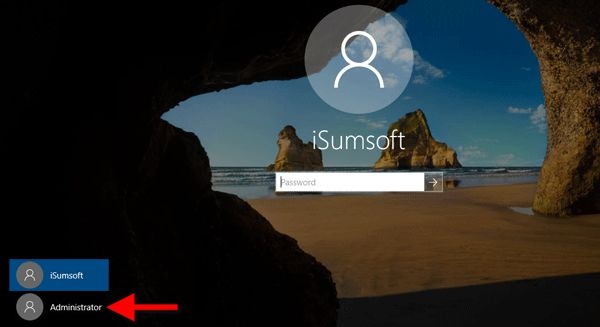
方法 2:在另一台电脑的帮助下重置 Acer Aspire 笔记本电脑密码
如果您忘记了密码,而没有之前在 Acer Aspire 笔记本电脑上创建的密码重置盘,但您身边还有另一台可用的计算机,那很好。另一台计算机可以帮助您重置 Acer Aspire 笔记本电脑的密码。
步骤1:在另一台PC上创建密码重置盘。
在另一台计算机上下载并安装Windows Password Refixer。运行该软件并按照其简单指南将其刻录到 USB 驱动器或 CD/DVD 闪存驱动器中。当提示“刻录成功”时,您可以获得可启动的密码重设盘。
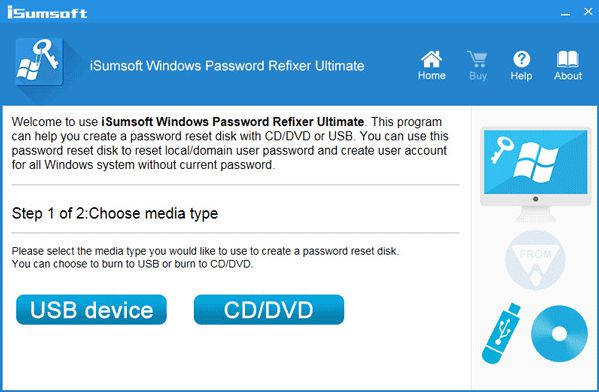
步骤 2:在 Acer Aspire 笔记本电脑上重置密码。
1. 将可启动磁盘连接到 Acer Aspire 笔记本电脑。然后启动/重新启动它,并将笔记本电脑设置为从 USB或 CD 启动。
2. 笔记本电脑从磁盘启动后,选择 Acer Aspire 笔记本电脑上运行的 Windows 和忘记密码的帐户,然后单击“重置密码”按钮。
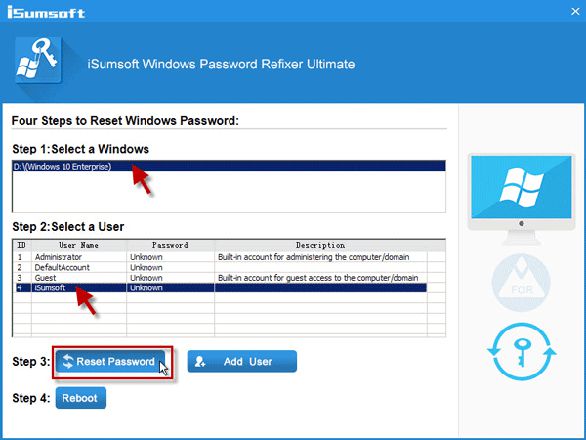
3. 出现提示时,单击“是”将密码重置为空。
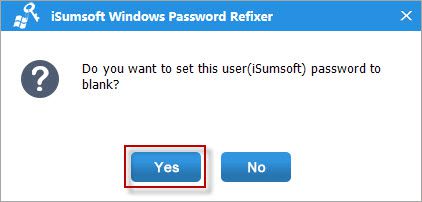
步骤 3:无需密码即可登录 Acer Aspire 笔记本电脑。
删除密码后,单击“重新启动”按钮并断开可启动密码重置盘的连接。当您的 Acer Aspire 笔记本电脑重新启动时,您无需密码即可进入笔记本电脑。
提示:通过此方法,您可以为基于Windows XP/Vista/7/8/10的Acer Aspire笔记本电脑重置密码。如您所见,此方法需要另一台计算机的帮助来创建密码重置盘。但是,如果您身边找不到另一台可用的计算机,您可能需要使用 Windows 安装盘来重置 Acer Aspire 笔记本电脑的密码,这也是一种不会丢失数据的安全方法。
以上是 如何在无盘Acer Aspire笔记本电脑上重置密码 的全部内容, 来源链接: utcz.com/dzbk/941946.html